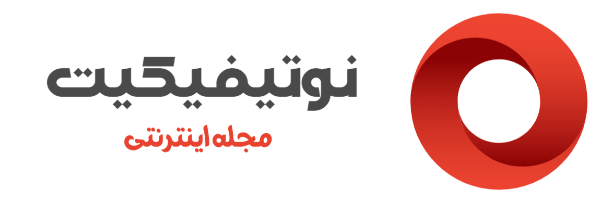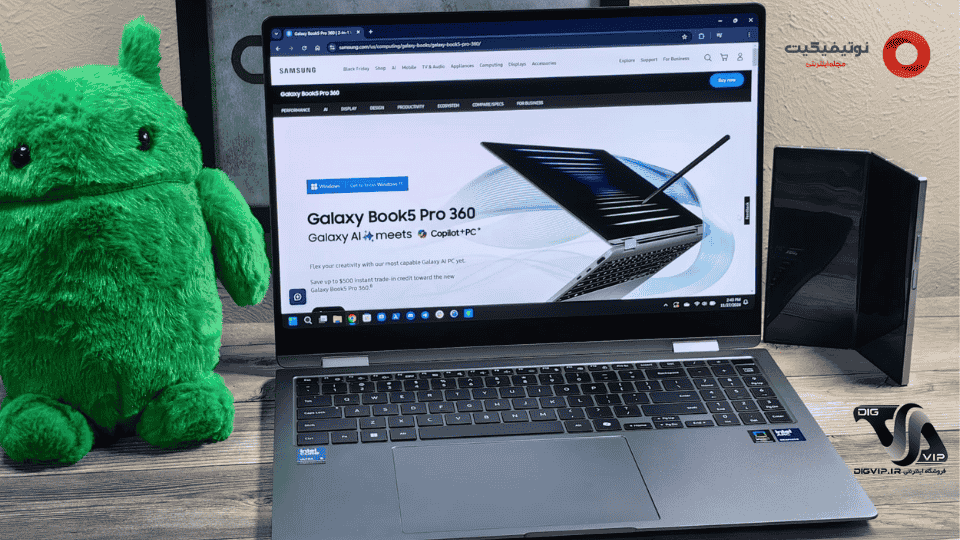برنامه قلم برای کامپیوتر
دنبال بهترین برنامه قلم برای کامپیوتر هستی؟ فرقی نمی کنه طراح باشی، دانشجو یا فقط بخوای یه PDF رو حاشیه نویسی کنی، کلی برنامه خفن هست که تجربه کار با قلم دیجیتال رو روی ویندوز، مک و حتی لینوکس برات متحول می کنه. بیا بریم سراغ معرفی بهترین ها!
این روزها دیگه قلم دیجیتال فقط برای نقاش ها و گرافیست ها نیست. از دانشجوها و معلم ها بگیر تا مدیران و حتی کسایی که دنبال یه راه جدید برای خلاقیت یا حل جدول هستن، همه و همه می تونن از مزایای بی نظیر قلم های دیجیتال روی کامپیوترشون حسابی لذت ببرن. تصور کن جای اینکه هزار تا کاغذ مصرف کنی، تمام یادداشت ها، ایده ها، و حتی طراحی هات رو توی یه محیط دیجیتال تمیز و مرتب داشته باشی. اینجوری هم محیط زیست رو نجات دادی، هم به اسناد و کارهات نظم دادی. تازه، امکاناتی که برنامه های قلم دیجیتال بهت میدن، گاهی اوقات فراتر از چیزیه که روی کاغذ تجربه می کنی. از حساسیت به فشار گرفته تا قابلیت تبدیل دست خط به متن، همه و همه دست به دست هم میدن تا تجربه کاربری رو به اوج خودش برسونن. توی این مقاله، قصد داریم یه سفر هیجان انگیز به دنیای برنامه های قلم برای کامپیوتر داشته باشیم و ببینیم کدوم برنامه برای کدوم نیاز شما بهترینه.
مزایای استفاده از برنامه قلم در کامپیوتر: چرا باید ازش استفاده کنم؟
شاید بپرسی اصلاً چرا باید به فکر استفاده از قلم دیجیتال و برنامه های مخصوصش باشم؟ خب، قضیه اینه که قلم دیجیتال، فقط یه ابزار جانبی نیست؛ یه دنیای جدید رو برات باز می کنه. بذار چند تا از مهم ترین مزایاش رو برات بگم تا متوجه بشی چرا انقدر این ابزارها محبوب شدن:
- دقت و طبیعی بودن: این حس که انگار داری روی کاغذ واقعی می نویسی یا نقاشی می کنی، واقعاً بی نظیره. قلم های دیجیتال امروزی با حساسیت به فشار و زاویه، یه حس کاملاً طبیعی رو بهت میدن که با موس یا ترک پد اصلاً قابل مقایسه نیست. انگار قلم واقعاً توی دستته و داری باهاش کار می کنی و هر خطی که می کشی یا هر کلمه ای که می نویسی، دقیقاً همون چیزیه که توی ذهنت داری.
- افزایش خلاقیت: اگه طراح یا هنرمند باشی، باورت نمیشه که این برنامه ها چه ابزارهایی رو در اختیارت میذارن. از انواع قلم مو با افکت های مختلف گرفته تا لایه ها و پالت های رنگی نامحدود، همه و همه دست به دست هم میدن تا خلاقیتت رو به پرواز دربیاری. دیگه لازم نیست نگران پاک کن و کثیف شدن کار باشی؛ یه اشتباه؟ یه کلیک کوچیک و تمام!
- بهره وری بالا: برای دانشجوها، معلم ها و حتی کارمندها، یادداشت برداری سریع، حاشیه نویسی روی اسناد و طراحی فلوچارت و نمودارها، با قلم دیجیتال خیلی راحت تر و سریع تر انجام میشه. می تونی هرچیزی رو که فکر می کنی لازمه، همون لحظه بنویسی یا علامت گذاری کنی و بعداً به راحتی پیداش کنی، بدون اینکه لابلای ده ها صفحه کاغذ گم بشی.
- دوستدار محیط زیست: راستش رو بخوای، استفاده از قلم دیجیتال یه جورایی به معنی خداحافظی با کاغذ و دفترچه و کلی وسایل جانبیه. کمتر کاغذ مصرف میشه، کمتر درخت قطع میشه و همه چی میشه دیجیتال و منظم. یه تیر و چند نشون! با این کار، هم به جیبت کمک کردی، هم به سیاره سبز خودمون.
- امکانات تعاملی خفن: اگه معلم یا استاد هستی و تدریس آنلاین داری، یا حتی برای ارائه و پرزنتیشن ها، قابلیت های وایت بورد دیجیتال و اشتراک گذاری لحظه ای ایده ها با قلم، یه مزیت فوق العاده ست. می تونی راحت روی صفحه توضیحات بدی، نقاشی بکشی و با مخاطبت تعامل کنی، انگار که همه توی یه اتاق هستید.
معیارهای انتخاب بهترین برنامه قلم برای کامپیوتر: از کجا شروع کنیم؟
حالا که فهمیدیم قلم دیجیتال چقدر می تونه به دردمون بخوره، باید بدونیم برای انتخاب بهترین برنامه قلم نوری برای کامپیوتر چی رو باید در نظر بگیریم. انتخاب از بین این همه گزینه، واقعاً می تونه گیج کننده باشه. بیا با هم چند تا معیار مهم رو بررسی کنیم تا انتخاب برات راحت تر بشه:
سازگاری با سیستم عامل و سخت افزار
اول از همه باید ببینی برنامه ای که انتخاب می کنی، با سیستم عامل تو سازگاره یا نه. ویندوز داری یا مک؟ شاید هم از لینوکس یا کروم بوک استفاده می کنی. بعضی برنامه ها برای پلتفرم های خاصی بهینه شدن. مثلاً نرم افزار طراحی با قلم نوری ویندوز، ممکنه روی مک به اون خوبی کار نکنه، یا برعکس. همچنین باید ببینی که آیا برنامه ی مورد نظر با قلم دیجیتال یا تبلت نوری ای که داری (مثل سرفیس پن، واکوم، هوئیون، ایکس پی-پن و…) سازگاری کامل داره یا نه و از تمام قابلیت های اون مثل حساسیت به فشار، تشخیص زاویه و دکمه های قابل تنظیم پشتیبانی می کنه؟ یه قلم خوب بدون یه برنامه سازگار، مثل ماشین بدون سوخته!
نوع کاربری: تو برای چی قلم می خوای؟
اینجا همون جاییه که باید تکلیف خودت رو مشخص کنی. آیا می خوای نقاشی کنی و بهترین برنامه نقاشی با قلم نوری رو پیدا کنی؟ یا هدفت فقط برنامه یادداشت برداری با قلم نوری برای کامپیوتره؟ شاید هم بیشتر با PDF سروکار داری و دنبال برنامه ویرایش PDF با قلم می گردی؟ هر کدوم از این کاربری ها، برنامه مخصوص خودشون رو دارن و بهترین گزینه برای هر کدوم متفاوته. نمی تونی با چکش میخ بزنی و انتظار داشته باشی یه تابلو نقاشی حرفه ای درست بشه!
قابلیت ها و ابزارهای برنامه
خب، بعد از این ها، نوبت میرسه به امکاناتی که یه برنامه بهت میده. تنوع قلم موها، تعداد لایه ها، قابلیت تشخیص دستخط (که دست نوشته هات رو به متن تبدیل می کنه)، ابزارهای رسم شکل های هندسی، و گزینه های اشتراک گذاری، همه و همه جزو نکاتی هستن که باید بهشون دقت کنی. مثلاً برای طراحی، هرچی قلم موهای بیشتری داشته باشی بهتره، اما برای یادداشت برداری، شاید تشخیص دستخط و امکان جستجو توی یادداشت ها خیلی مهم تر باشه.
رابط کاربری (UI/UX)
هیچ کس دوست نداره با یه برنامه پیچیده و گیج کننده کار کنه. رابط کاربری باید دوستانه، شهودی و راحت باشه تا بتونی به سرعت به ابزارهای مورد نیازت دسترسی پیدا کنی. یه برنامه با ظاهر شلوغ و درهم برهم، هرچقدر هم که قدرتمند باشه، ممکنه تجربه کاربری خوبی بهت نده و فقط سردرگمت کنه. مهم اینه که حس خوبی موقع کار کردن باهاش داشته باشی.
قیمت و مدل اشتراک
بودجه هم که همیشه یه فاکتور مهمه، نه؟ بعضی از برنامه ها کاملاً رایگان هستن و نرم افزار رایگان طراحی با قلم نوری رو میشه توی این دسته پیدا کرد. بعضی ها رو باید یک بار بخری و خلاص، بعضی دیگه هم مدل اشتراکی دارن و باید ماهانه یا سالانه پول پرداخت کنی. قبل از انتخاب، حسابی به جیبت نگاه کن و ببین کدوم مدل برات به صرفه تره و آیا ارزش هزینه اش رو داره یا نه.
به روزرسانی ها و پشتیبانی
تکنولوژی مثل یه رودخونه همیشه در جریانه و برنامه ها هم باید باهاش پیش برن. یه برنامه خوب، همیشه آپدیت میشه، باگ هاش رفع میشن و قابلیت های جدید بهش اضافه میشه. پشتیبانی قوی از طرف توسعه دهنده و یه جامعه کاربری فعال، نشونه خوبیه که برنامه قراره مدت ها کنار شما باشه و می تونی روش حساب کنی. برنامه ای که سال هاست آپدیت نشده، مثل یه گوشی قدیمی می مونه که دیگه به درد نمی خوره.
بهترین برنامه های قلم برای کامپیوتر بر اساس نوع کاربری (جزئیات و مقایسه)
حالا که معیارهای انتخاب دستت اومد، وقتشه بریم سراغ معرفی گل سرسبد برنامه ها، دسته بندی شده بر اساس کاری که می خوای باهاشون انجام بدی. آماده ای؟
الف) برای طراحان و هنرمندان (نقاشی، تصویرسازی، طراحی گرافیک و انیمیشن)
اگه توی دنیای هنر دیجیتال و طراحی غرق هستی، این برنامه ها بهترین دوستات میشن. اینجا بهترین برنامه نقاشی با قلم نوری و ابزارهای حرفه ای رو معرفی می کنیم:
Adobe Photoshop / Illustrator
کاربرد: این دو تا برنامه دیگه نیازی به معرفی ندارن! فتوشاپ برای طراحی حرفه ای، نقاشی دیجیتال، ویرایش عکس و تصویرسازی پیکسلی عالیه. ایلوستریتور هم پادشاه بی چون و چرای طراحی گرافیک وکتور (برداری) هست.
مزایا: این ها استاندارد صنعتی هستن. ابزارهای بی شمار و پشتیبانی گسترده دارن. قابلیت های لایه و ماسک بندی فتوشاپ واقعاً پیشرفته ست. میشه گفت هر ابزاری که فکرش رو بکنی، اینجا پیدا میشه و باهاش میشه هر کاری کرد.
معایب: قیمت بالایی دارن چون باید اشتراک ماهانه یا سالانه ادوبی رو بخری. برای مبتدی ها ممکنه یه کم پیچیده باشن و نیاز به سیستم کامپیوتری قوی ای هم دارن تا روان کار کنن و موقع کار اذیتت نکنن.
سازگاری: ویندوز و مک.
Clip Studio Paint
کاربرد: اگه عاشق کمیک، مانگا، تصویرسازی یا انیمیشن سازی هستی، Clip Studio Paint یه دنیا امکانات خاص برات داره. از ابزارهای فوق العاده برای خطاطی و پنل بندی کمیک گرفته تا قابلیت های انیمیشن سازی فریم به فریم، همه چیز توی این پکیج جمع شده.
مزایا: ابزارهای جوهری و رنگ آمیزی فوق العاده قدرتمندی داره. مدیریت لایه هاش عالیه و از همه مهم تر، قیمتش نسبت به ادوبی مناسب تره (هم میشه خرید یک باره کرد و هم اشتراکی). خیلی ها این برنامه رو یه گنج پنهان می دونن.
معایب: یه کم منحنی یادگیری داره، یعنی باید وقت بذاری تا با همه بخش هاش آشنا بشی، اما ارزشش رو داره.
سازگاری: ویندوز، مک، آیپد، اندروید و کروم بوک.
انتخاب بهترین برنامه قلم برای کامپیوتر کاملاً به نیازها و سلیقه شخصی شما برمی گرده. هیچ فرمول جادویی وجود نداره!
Krita
کاربرد: کریتا یه جایگزین فوق العاده و رایگان برای فتوشاپ، مخصوصاً برای هنرمندان دیجیتال. برای نقاشی، طراحی و تصویرسازی عالیه.
مزایا: کاملاً رایگانه و متن باز! ابزارهای قدرتمندی داره که می تونه با برنامه های پولی رقابت کنه. یه جامعه کاربری فعال هم داره که همیشه کمک حالت هستن و اگه به مشکلی برخوردی، می تونی ازشون کمک بگیری.
معایب: شاید پایداریش نسبت به نرم افزارهای پولی یه کم کمتر باشه، خصوصاً توی آپدیت های اولیه. اما در کل یه انتخاب عالی و رایگان به حساب میاد.
سازگاری: ویندوز، مک و لینوکس.
Sketchable (فقط ویندوز)
کاربرد: اگه دستگاه لمسی یا قلم دار ویندوز داری، Sketchable یه برنامه ایده آل برای اسکچینگ، نقاشی و طراحی هنریه. مخصوصاً برای سری سرفیس مایکروسافت بهینه شده و واقعاً تجربه کاربری رو بهبود میده.
مزایا: رابط کاربریش برای کار با قلم فوق العاده بهینه ست و از Surface Dial هم پشتیبانی می کنه. قابلیت های لایه و ترکیب بندی خوبی هم داره که برای طراح ها خیلی مهمه.
معایب: بعضی ابزارهای پیشرفته ش پولی هستن و ممکنه برای دسترسی به همه امکاناتش، نیاز به خرید درون برنامه ای داشته باشی.
سازگاری: فقط ویندوز.
Concepts (طراحی برداری و اسکچینگ نامحدود)
کاربرد: برای اسکچینگ، طراحی مفهومی، وایت بوردینگ و برنامه ریزی عالیه. بوم نامحدودش بهت این امکان رو میده که هرچقدر دلت می خواد، فضا برای کار داشته باشی و نگران کمبود جا نباشی.
مزایا: بومش واقعاً نامحدوده! ابزارهای برداری دقیقی داره که باعث میشه کیفیت کارات همیشه بالا بمونه. میشه خروجی رو با فرمت های مختلف ذخیره کرد و با بقیه به اشتراک گذاشت.
معایب: یه سری از ابزارهاش پولی هستن و یه کم هم منحنی یادگیری اولیه داره، یعنی باید یه مقدار زمان برای عادت کردن بهش صرف کنی.
سازگاری: ویندوز، آیپد و اندروید.
ب) برای یادداشت برداری و سازماندهی (کلاس، جلسه، ایده پردازی)
این بخش برای دانشجوها، معلم ها و همه کساییه که دوست دارن یادداشت برداری رو به صورت دیجیتال و منظم انجام بدن. اینجا برنامه یادداشت برداری با قلم نوری برای کامپیوتر رو بررسی می کنیم:
Microsoft OneNote
کاربرد: وان نوت یه دفترچه یادداشت دیجیتال آزاد و بی نهایته که می تونی همه اطلاعاتت رو توش سازماندهی کنی. از متن و عکس بگیر تا دست خط و فایل صوتی، همه رو میشه توش ذخیره کرد و هر وقت نیاز داشتی، پیداش کنی.
مزایا: کاملاً رایگانه و بوم نامحدودی داره. تشخیص دستخط عالی ای داره که دست نوشته هات رو به متن تبدیل می کنه و همگام سازی ابری با OneDrive هم که همیشه همراهته، پس خیالت راحته که یادداشت هات همیشه در دسترسن.
معایب: بعضی ها ظاهرش رو یه کم شلوغ میدونن و ممکنه سازماندهیش مثل دفترچه های سنتی، ساختاریافته نباشه. اما آزادی عملش واقعاً خوبه و بهت اجازه میده هرجور که راحتی، یادداشت برداری کنی.
سازگاری: ویندوز، مک، وب، iOS و اندروید.
Nebo
کاربرد: اگه دنبال یادداشت برداری دقیق با تشخیص دستخط فوق العاده هستی، Nebo بهترینه. این برنامه تخصصش توی تبدیل دستخط به متنه و این کار رو با دقت بی نظیری انجام میده.
مزایا: بهترین تشخیص دستخط توی بازاره! خیلی راحت دست نوشته هات رو به متن تایپ شده تبدیل می کنه. تازه، می تونی نمودار و اشکال هندسی رو هم با قلم بکشی و برنامه خودش اون ها رو مرتب می کنه و به شکل های تمیز و استاندارد تبدیلشون می کنه.
معایب: پولی هستش و از همه زبان ها پشتیبانی نمی کنه (فعلاً فارسی رو کامل ساپورت نمی کنه). بومش هم نسبت به وان نوت یه کم محدودتره، اما دقتش این محدودیت رو جبران می کنه.
سازگاری: ویندوز، مک، آیپد و اندروید.
GoodNotes (معمولاً برای کاربران اپل)
کاربرد: GoodNotes برای کاربران اپل (مخصوصاً دانشجوها) یه انتخاب فوق العاده ست. برای یادداشت برداری، حاشیه نویسی روی PDF، و سازماندهی دفترچه ها عالیه و حس یه دفترچه فیزیکی رو بهت میده.
مزایا: رابط کاربریش حرف نداره. مدیریت دفترچه ها و فولدرهاش خیلی خوبه و حتی توی دست خط شما هم جستجو می کنه که یه قابلیت بی نظیره برای پیدا کردن سریع اطلاعات.
معایب: پولی هستش و بیشتر توی اکوسیستم اپل (مک و آیپد و آیفون) کاربرد داره، پس اگه دستگاه اپلی نداری، نمی تونی ازش استفاده کنی.
سازگاری: مک، آیپد و آیفون.
Xournal++ (رایگان و متن باز)
کاربرد: یه برنامه سبک و رایگان برای یادداشت برداری، حاشیه نویسی روی PDF و اسکچینگ. اگه دنبال یه گزینه ساده و کاربردی هستی، Xournal++ می تونه انتخاب خوبی باشه.
مزایا: کاملاً رایگانه و متن باز! خیلی سبکه و روی چندتا سیستم عامل کار می کنه، پس نگرانی بابت سازگاری نداری.
معایب: رابط کاربریش یه کم ساده ست و امکاناتش نسبت به گزینه های پولی کمتره، اما برای کارهای روزمره و سبک کاملاً مناسبه.
سازگاری: ویندوز، لینوکس و مک.
ج) برای حاشیه نویسی و ویرایش PDF
اگه با فایل های PDF زیاد سروکار داری و دوست داری با قلمت روشون حاشیه نویسی کنی یا ویرایش انجام بدی، این برنامه ها مخصوص خودتن. اینجا بهترین برنامه ویرایش PDF با قلم رو معرفی می کنیم:
Drawboard PDF (فقط ویندوز)
کاربرد: Drawboard PDF بهترین تجربه حاشیه نویسی، ویرایش و علامت گذاری روی اسناد PDF رو توی ویندوز بهت میده. اگه دستگاه سرفیس داری، این برنامه برات مثل طلا می مونه.
مزایا: تجربه حاشیه نویسی با قلمش توی ویندوز بی نظیره. ابزارهای دقیق و یه رابط کاربری روان داره که کار رو برات خیلی راحت می کنه و حس می کنی داری روی یه کاغذ واقعی کار می کنی.
معایب: پولی هستش و فقط هم برای ویندوز کار می کنه، پس اگه سیستم عامل دیگه ای داری، نمی تونی ازش بهره ببری.
سازگاری: فقط ویندوز.
Adobe Acrobat Reader DC (نسخه پولی/اشتراکی)
کاربرد: این برنامه استاندارد صنعتی برای مشاهده، حاشیه نویسی و ویرایش حرفه ای PDF هست. اگه با PDF به صورت حرفه ای کار می کنی، این برنامه بهترین گزینه است.
مزایا: قابلیت های کامل ویرایش PDF، فرم سازی و امضا داره. توی این حوزه دیگه حرفی برای گفتن باقی نمیذاره و همه چیز رو در اختیارت میذاره.
معایب: نسخه Pro اون پولی و قیمت بالایی داره. همچنین ممکنه منابع سیستمی زیادی رو مصرف کنه و برای سیستم های قدیمی تر، یه کم کند باشه.
سازگاری: ویندوز و مک.
PDF-XChange Editor
کاربرد: یه برنامه قدرتمند برای ویرایش و حاشیه نویسی پیشرفته PDF. این برنامه یه جایگزین عالی برای Adobe Acrobat هست.
مزایا: قابلیت های خیلی زیادی داره، حتی توی نسخه رایگانش هم امکانات خوبی بهت میده. سبکه و قیمتش هم از ادوبی مناسب تره، پس اگه دنبال یه راه حل اقتصادی تر هستی، این گزینه خوبیه.
معایب: رابط کاربریش یه کم شلوغه و نسخه رایگانش برای بعضی از کارها واترمارک میذاره، که ممکنه برای کارهای رسمی مشکل ساز باشه.
سازگاری: ویندوز.
د) برای تدریس، ارائه و وایت بورد دیجیتال
اگه معلمی، استادی، یا زیاد ارائه و پرزنتیشن داری و دنبال یه تخته سفید دیجیتال می گردی، این برنامه ها برات محشرن:
Microsoft Whiteboard
کاربرد: یه تخته سفید تعاملی و بوم نامحدود برای جلسات، کلاس ها و ایده پردازی. اگه با تیم کار می کنی یا تدریس آنلاین داری، خیلی به دردت می خوره و می تونی ایده هات رو به راحتی با بقیه به اشتراک بذاری.
مزایا: رایگانه! بوم نامحدود داره و ابزارهای متنوعی برای رسم و نوشتن بهت میده. قابلیت همکاری آنلاینش هم که شاهکاره و می تونی با بقیه به صورت همزمان کار کنی.
معایب: بعضی وقتا برای همگام سازی نیاز به اینترنت داره. قابلیت های قلمش هم نسبت به برنامه های تخصصی طراحی، یه کم محدودتره، اما برای وایت بورد عالیه.
سازگاری: ویندوز، وب، iOS و اندروید.
OpenBoard
کاربرد: یه تخته سیاه دیجیتال ساده و کارآمد برای معلم ها و سخنرانان. مخصوصاً برای محیط های آموزشی خیلی خوبه و کار رو برای اساتید راحت می کنه.
مزایا: کاملاً رایگانه و متن باز! خیلی ساده و کاربردیه. امکانات ضبط و پخش هم داره که برای تولید محتوای آموزشی عالیه و می تونی درس ها رو ضبط کنی.
معایب: ظاهرش یه کم قدیمیه و ابزارهای طراحی هنریش خیلی محدوده، اما برای کارهای آموزشی پایه، کاملاً مناسبه.
سازگاری: ویندوز، مک و لینوکس.
ZoomIt (ابزار مکمل)
کاربرد: ZoomIt یه ابزار کوچک و فوق العاده کاربردیه که در حین ارائه یا آموزش، بهت اجازه میده روی صفحه زوم کنی و حاشیه نویسی موقت انجام بدی. این برنامه یه جورایی عصای دست سخنران هاست.
مزایا: رایگانه، خیلی سبکه و اصلاً نیازی به نصب نداره (پرتابله). برای ارائه دهندگان یه ابزار حیاتیه که کارشون رو حرفه ای تر می کنه و بهشون کمک می کنه تا روی نقاط مهم تمرکز کنن.
معایب: این یه برنامه کامل قلم نیست، فقط یه ابزار کمکی برای بهتر کردن ارائه هاته و نباید انتظار قابلیت های یه برنامه طراحی رو ازش داشت.
سازگاری: ویندوز.
نکات مهم برای استفاده بهینه از قلم دیجیتال و برنامه های آن: قلمت رو قلقلکش بده!
حالا که برنامه های مختلف رو شناختی، بد نیست چند تا نکته مهم رو هم بهت بگم تا بتونی حسابی از قلم دیجیتال و برنامه هاش استفاده کنی و بیشترین بهره وری رو داشته باشی:
انتخاب قلم و تبلت مناسب
شاید بگی خب این چه ربطی به برنامه داره؟ اما راستش رو بخوای، داشتن یه قلم خوب مثل این می مونه که یه ماشین اسپرت داری و حالا دنبال بهترین راننده اش می گردی! قلم های دیجیتال انواع مختلفی دارن: اکتیو (Active) که نیاز به باتری دارن و معمولاً دقت و حساسیت بیشتری به فشار و زاویه دارن (مثل سرفیس پن یا اپل پنسل)، و پسیو (Passive) که باتری نمی خورن و از طریق میدان الکترومغناطیسی تبلت نوری کار می کنن (مثل قلم های واکوم). حتماً به حساسیت به فشار (Pressure Sensitivity) و تشخیص شیب (Tilt Recognition) قلمت دقت کن، چون توی طراحی و نقاشی واقعاً مهمن و تفاوت رو رقم می زنن.
کالیبره کردن قلم: تنظیم دقیق برای بهترین تجربه
یکی از کارهایی که حتماً باید انجام بدی، کالیبره کردن قلمته. گاهی اوقات حس می کنی قلمت دقیقاً همون جایی که باید، نمی نویسه یا نمی کشه. توی تنظیمات سیستم عاملت (هم ویندوز و هم مک این قابلیت رو دارن)، می تونی دقت قلم رو تنظیم کنی تا نوک قلمت دقیقاً با محلی که روی صفحه نشون داده میشه، منطبق باشه. این کار تجربه کار با قلم رو خیلی بهتر می کنه و دقت کار رو بالا میبره.
آپدیت درایورها: همیشه به روز باش!
درایورهای قلم نوری و تبلتت رو همیشه به روز نگه دار. شرکت های سازنده قلم های نوری مثل واکوم، هوئیون و ایکس پی-پن، مرتباً درایورهای جدید منتشر می کنن که عملکرد قلم رو بهتر می کنه، باگ ها رو رفع می کنه و سازگاری با برنامه های جدید رو افزایش میده. همیشه سایت سازنده رو چک کن و آخرین درایورها رو نصب کن تا خیالت راحت باشه که قلمت با نهایت توانش کار می کنه و هیچ مشکلی نداره.
آشنایی با میانبرهای صفحه کلید: وقت طلاست!
قبول دارم که کار با قلم خیلی طبیعی تره، اما استفاده از میانبرهای صفحه کلید در کنار قلم، سرعت کار رو چندین برابر می کنه. مثلاً در حین طراحی، به جای اینکه هی ابزارها رو با قلم انتخاب کنی، می تونی با یه دکمه از روی کیبورد، به سرعت ابزارهای مختلف رو عوض کنی. هر برنامه میانبرهای خاص خودش رو داره، یه کم وقت بذار و مهم ترین هاش رو یاد بگیر تا مثل یک حرفه ای باهاش کار کنی.
تنظیم دکمه های قلم: شخصی سازی برای راحتی بیشتر
اکثر قلم های دیجیتال یه دکمه یا بیشتر دارن که میشه اون ها رو شخصی سازی کرد. مثلاً می تونی یه دکمه رو برای پاک کن (Eraser) تنظیم کنی و دکمه دیگه رو برای جابجایی بین قلم موها (Brush). این کار باعث میشه که دستت هی از روی تبلت نوری یا صفحه برنداری و مستقیم با قلم کارهات رو انجام بدی و تمرکزت رو از دست ندی.
حفظ و نگهداری از نوک قلم (Nibs): به فکر قلمت باش!
نوک قلم های دیجیتال بعد از یه مدت استفاده، سابیده میشن، خصوصاً اگه زیاد باهاشون کار می کنی. حتماً جعبه قلمت رو نگه دار چون معمولاً چند تا نوک اضافه توش هست. وقتی حس کردی نوک قلمت دیگه مثل قبل روی صفحه حرکت نمی کنه یا دقتش کم شده، حتماً عوضش کن. این کار عمر قلمت رو بیشتر می کنه و همیشه حس یه قلم نو رو بهت میده و از کیفیت کارت کم نمیشه.
نتیجه گیری و توصیه نهایی: کدام برنامه بهترین است؟
خب، رسیدیم به انتهای این سفر شیرین توی دنیای برنامه های قلم برای کامپیوتر. همونطور که دیدی، انتخاب برنامه قلم برای کامپیوتر مثل انتخاب یه لباس مناسبه؛ باید ببینی چی به تنت میاد و با نیازها و سلیقه تو جوره. هیچ «بهترین مطلق» وجود نداره، بلکه «بهترین» برای هر کدوم از ما معنی خودش رو داره و کاملاً به انتظارات و نوع کاربری ما بستگی داره.
اگه طراح یا هنرمند حرفه ای هستی، شاید Adobe Photoshop/Illustrator یا Clip Studio Paint گزینه های اولت باشن و کار تو رو راه بندازن. اگر دانشجو یا اهل یادداشت برداری هستی، Microsoft OneNote یا Nebo می تونن زندگی تحصیلی و کاریت رو متحول کنن و بهت نظم بدن. برای حاشیه نویسی PDF، Drawboard PDF یا Adobe Acrobat انتخاب های خوبی هستن، و برای تدریس و ارائه، Microsoft Whiteboard یا OpenBoard عالی عمل می کنن و تعامل رو بالا میبرن.
قبل از خرید هر برنامه ای، حتماً نسخه های رایگان یا آزمایشی آن را امتحان کنید تا مطمئن شوید با نیازها و سلیقه شما سازگار است.
قبل از اینکه هر برنامه ای رو بخری یا نصب کنی، حتماً سعی کن نسخه های رایگان یا آزمایشی (Trial) اون رو امتحان کنی. ببین با رابط کاربریش راحت هستی؟ آیا تمام امکاناتی که نیاز داری رو بهت میده؟ آیا با قلم و سخت افزار تو سازگاری کامل داره؟ یه تست کوچیک می تونه از کلی پشیمونی بعداً جلوگیری کنه و پولت رو هدر نده.
فراموش نکن که دنیای برنامه های قلم دیجیتال دائم در حال پیشرفته. همیشه چشم هات رو باز نگه دار و برنامه های جدید رو امتحان کن تا بتونی بهترین تجربه رو برای خودت رقم بزنی. قلم دیجیتال، واقعاً ابزاریه که می تونه دنیای دیجیتال رو برامون ملموس تر و خلاقانه تر کنه. پس، قلمت رو بردار و شروع کن و از دنیای جدیدی که برات باز میشه، لذت ببر!
آیا شما به دنبال کسب اطلاعات بیشتر در مورد "برنامه قلم برای کامپیوتر: بهترین برنامه ها (رایگان و پولی)" هستید؟ با کلیک بر روی آموزش، ممکن است در این موضوع، مطالب مرتبط دیگری هم وجود داشته باشد. برای کشف آن ها، به دنبال دسته بندی های مرتبط بگردید. همچنین، ممکن است در این دسته بندی، سریال ها، فیلم ها، کتاب ها و مقالات مفیدی نیز برای شما قرار داشته باشند. بنابراین، همین حالا برای کشف دنیای جذاب و گسترده ی محتواهای مرتبط با "برنامه قلم برای کامپیوتر: بهترین برنامه ها (رایگان و پولی)"، کلیک کنید.